📑
【AWS】Workspaces(WSP)への接続でDisconnectedになるときの対処法
背景
AWS Workspacesを作成して接続しようとすると稀に接続できない事象が発生する。
こちらの対処法をAWS サポートに問い合わせました。
その対処法を試したところほとんどのケースで改善したため共有します。
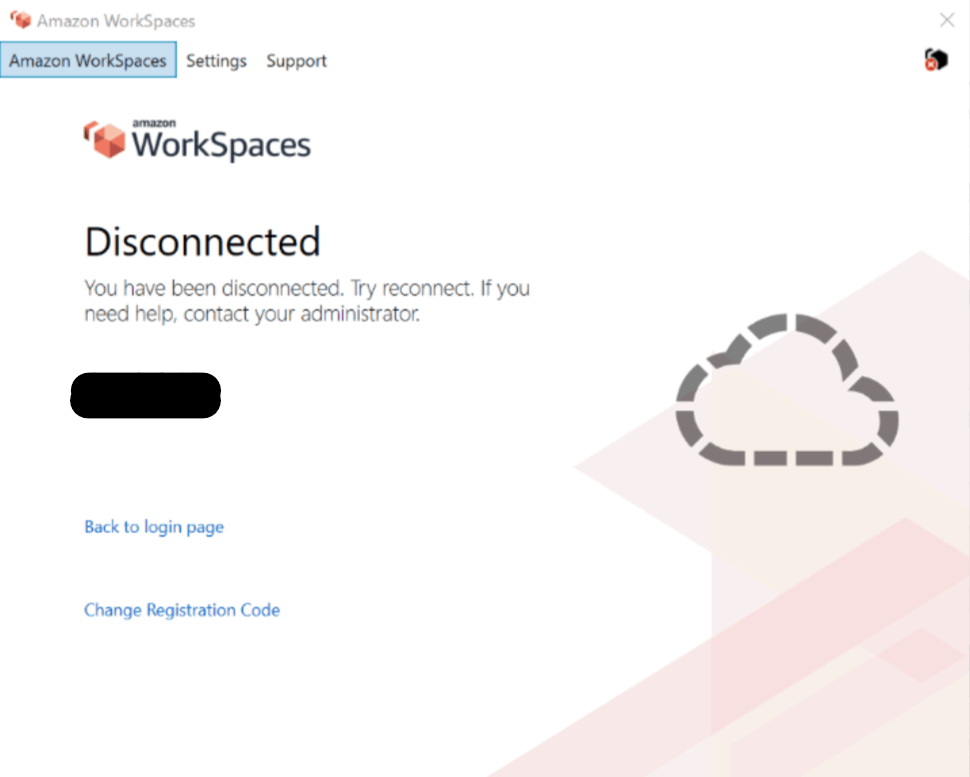
前提
・Worksapcesのプロトコルは、「WSP」であること
・対象のWorkspacesを再起動しても事象が改善しない状況であること
・対象のWorksapcesにRDP接続できる状況であること
※RDP 接続が不可能の場合、WorkSpace を構成する OS そのものが破損している可能性があるようです。再構築の上、復旧いただくしかないものと認識いたします。
結論
接続できないWorksapcesにRDP接続して、WSPというソフトウェアを削除する。
手順
- RDP で当該 WorkSpace に接続します。この時、ローカル管理者権限のあるユーザーを使用します。
- [設定] > [アプリ] から、[WSP] を選んでアンインストールします。アンインストール後は再起動を要求されます。

- 10~15 分以上時間をおいて再度 RDP 接続し、[設定] > [アプリ] に [WSP] が存在していることを確認します。
- WorkSpaces クライアントアプリケーションから接続し、状況を確認します。
上記で解消ができなかった場合、復元や再構築で復旧をいただく必要がありそうです。。
Worksapcesの復元と再構築
- ルートボリューム(C ドライブ)について
復元は直近 12 時間以内に作成されたスナップショットへの切り戻し、再構築は WorkSpace 作成時に使用したバンドルからの再作成となります。 - ユーザーボリューム(D ドライブ)について
いずれの場合でも直近 12 時間以内のスナップショットへの切り戻しが行なわれます。
復元と再構築での復旧を実行すると問題発生の痕跡(ルートボリュームに記録されることが期待されるログ)が失われるため、事象再発まで追加調査ができなくなるため注意が必要です。
まとめ
今回はWorkspacesに接続ができなくなった際の対処法をまとめました。
中にはバージョンによる不具合でWorkspacesに接続できないこともありました。
AWSサポートに問い合わせることができる状況であればお問い合わせいただくのが1番かと思いますが、問い合わせることができない状況であれば上記の対処法を1つの手段として試していただけたらと思います。
Discussion